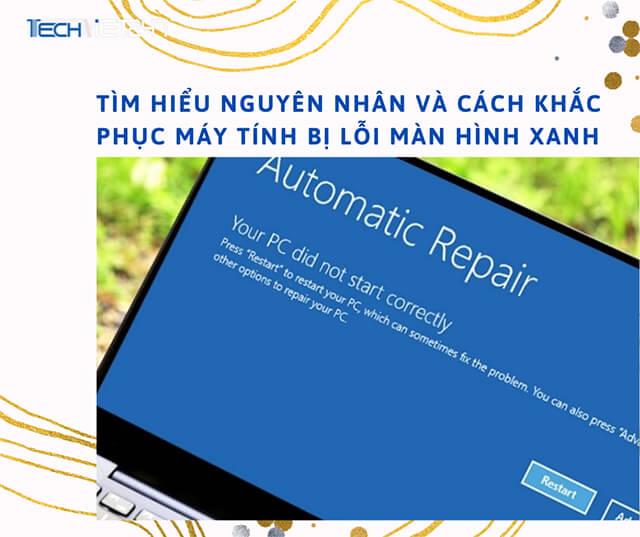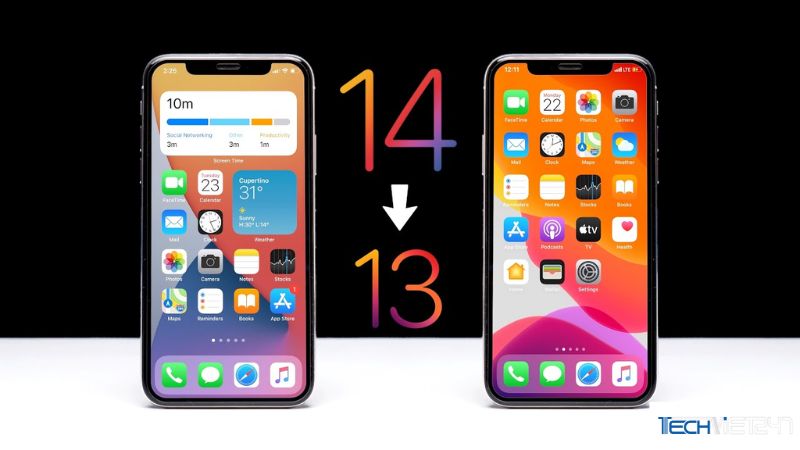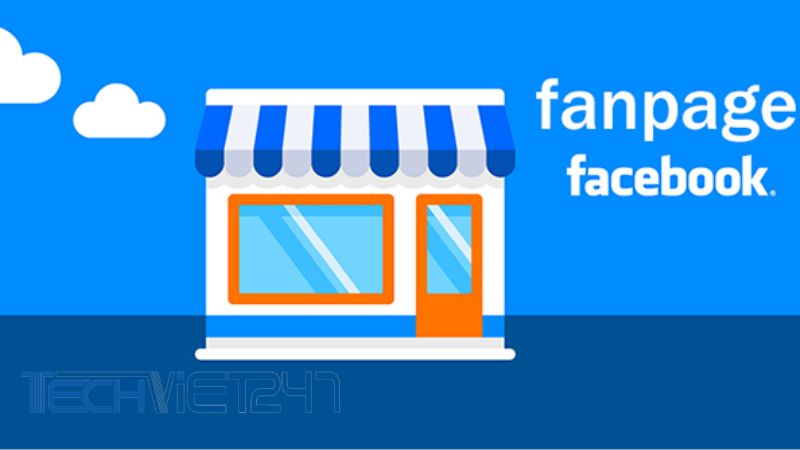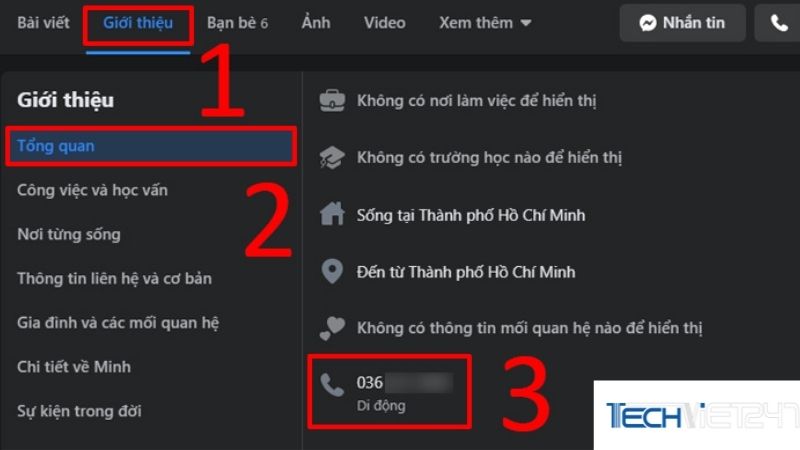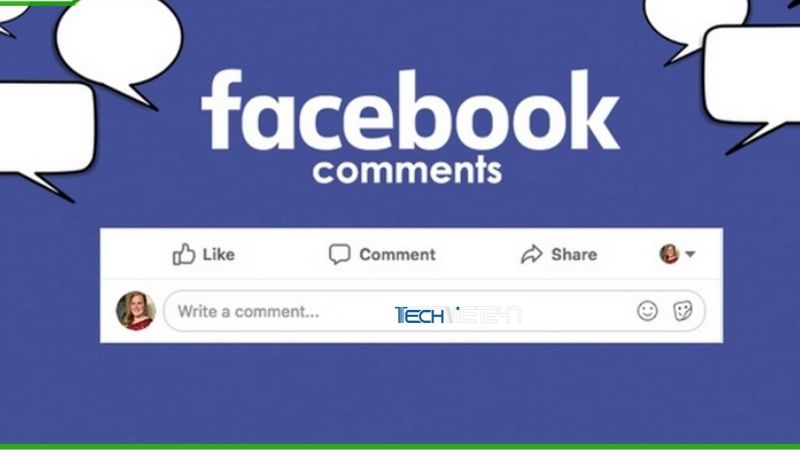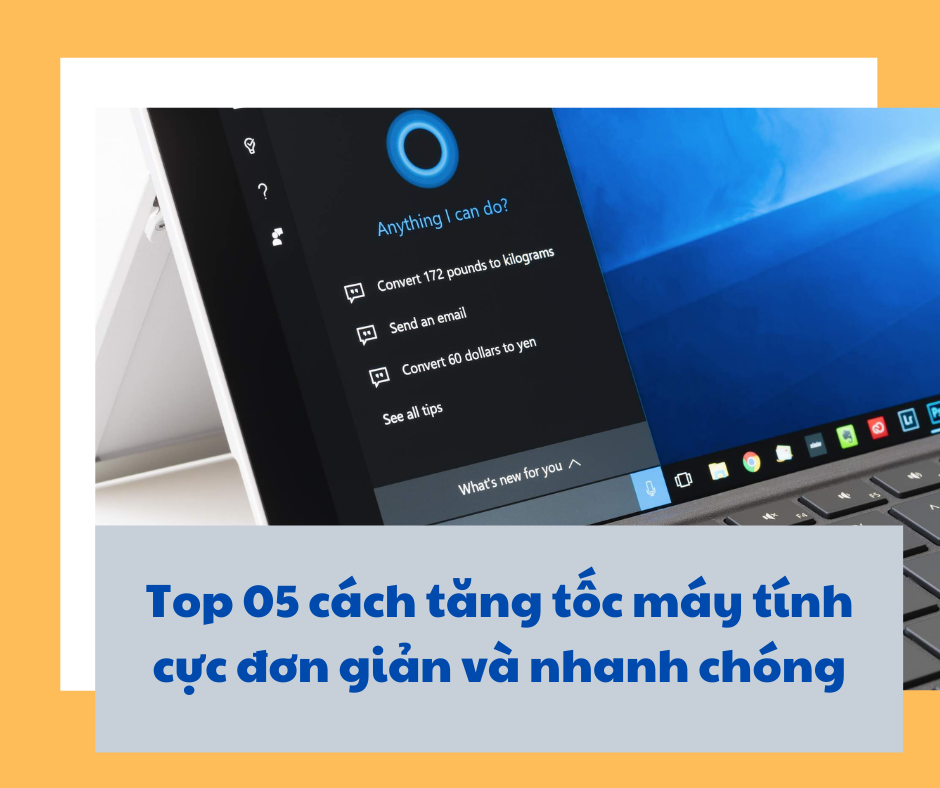Tóm tắt nội dung
Chỉ với một tài khoản Google bạn có thể truy cập vào nhiều sản phẩm của Google như: Gmail, YouTube… chính vì thế mà việc bảo mật tài khoản Google rất quan trọng. Một trong những cách để nâng cao bảo mật tài khoản đó là đổi mật khẩu. Bài viết dưới đây chúng tôi sẽ hướng dẫn các bạn cách đổi mật khẩu email trên điện thoại nhanh chóng và an toàn nhất.
Bạn nên đổi mật khẩu email trong trường hợp nào?
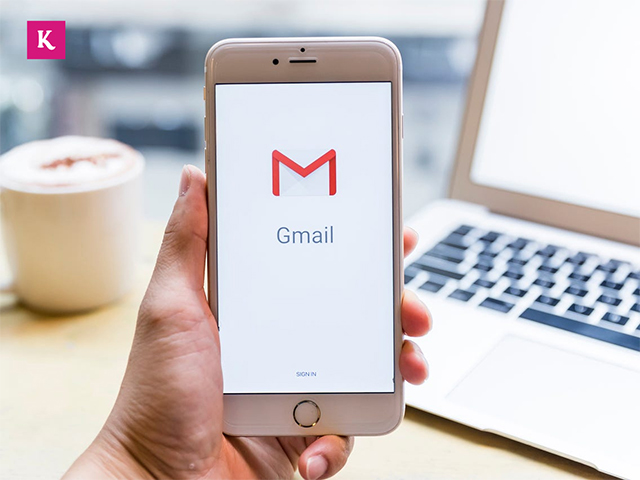
Thay đổi mật khẩu email là một trong những cách để tăng độ bảo mật cho tài khoản, giúp tài khoản của bạn tránh khỏi sự tấn công của những kẻ xâm nhập trái phép. Dưới đây là những trường hợp bạn nên thay đổi mật khẩu tài khoản:
- Khi bạn đã chia sẻ thông tin đăng nhập Gmail của mình cho bạn bè hoặc người thân.
- Sau khi bạn truy cập vào thiết bị lạ.
- Bạn đã quên mật khẩu cũ vì vậy nên đổi lại một mật khẩu mới dễ nhớ hơn.
Đây là những trường hợp mà bạn nên đổi mật khẩu để đảm bảo độ an toàn cho tài khoản Gmail của mình. Phần tiếp theo chúng tôi sẽ hướng dẫn các bạn cách đổi mật khẩu email trên điện thoại cực đơn giản, dễ làm.
Hướng dẫn cách đổi mật khẩu email trên điện thoại cực chi tiết
Dưới đây chúng tôi sẽ chỉ cho các bạn cách đổi mật khẩu email trên điện thoại Android và iPhone.
Cách đổi mật khẩu email trên điện thoại Android
Tiến hành đổi mật khẩu email trên dòng điện thoại Android qua các bước sau:
Bước 1: Mở ứng dụng Gmail trên điện thoại. Khi giao diện ứng dụng hiện ra bạn chọn biểu tượng 3 dấu gạch ngang.
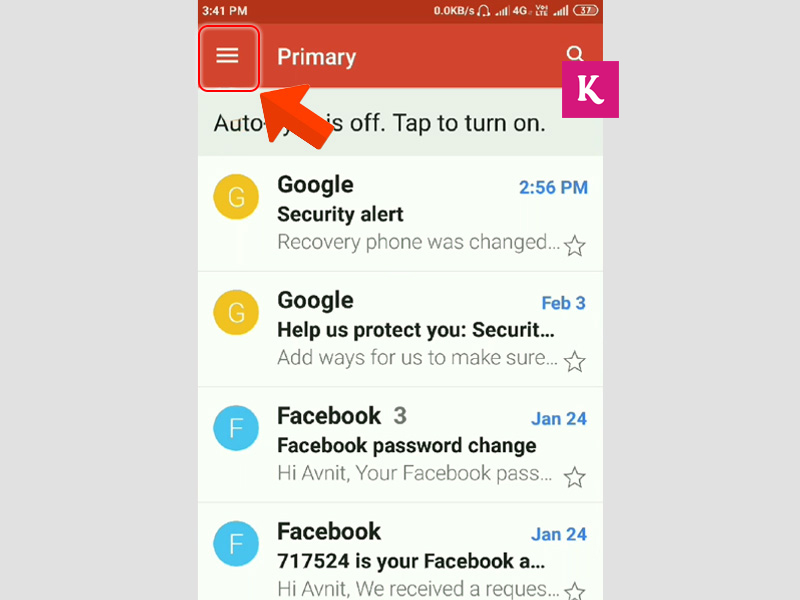
Bước 2: Tiếp đó bạn chọn Cài đặt -> chọn tài khoản Gmail cần thay đổi mật khẩu -> Đổi mật khẩu Gmail.
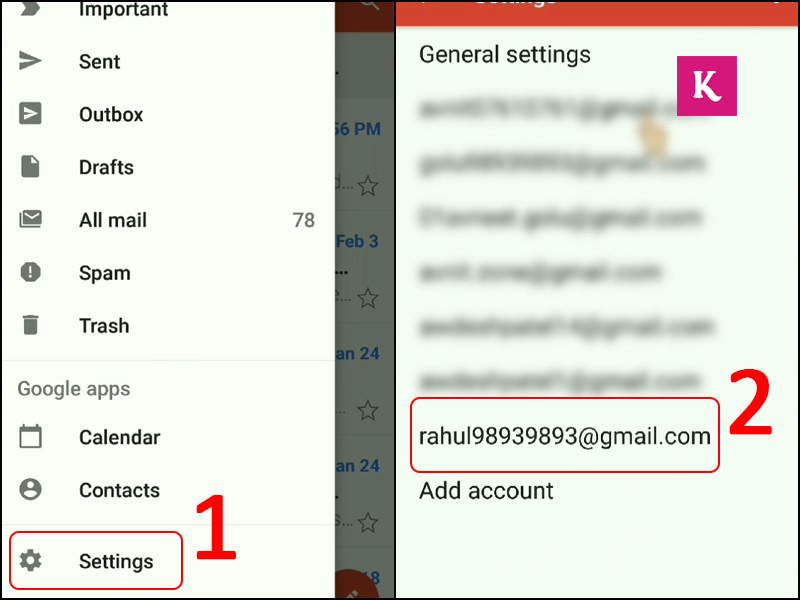
Bước 3: Lúc này hệ thống sẽ yêu cầu bạn đăng nhập lại tài khoản Gmail để xác nhận thao tác này.
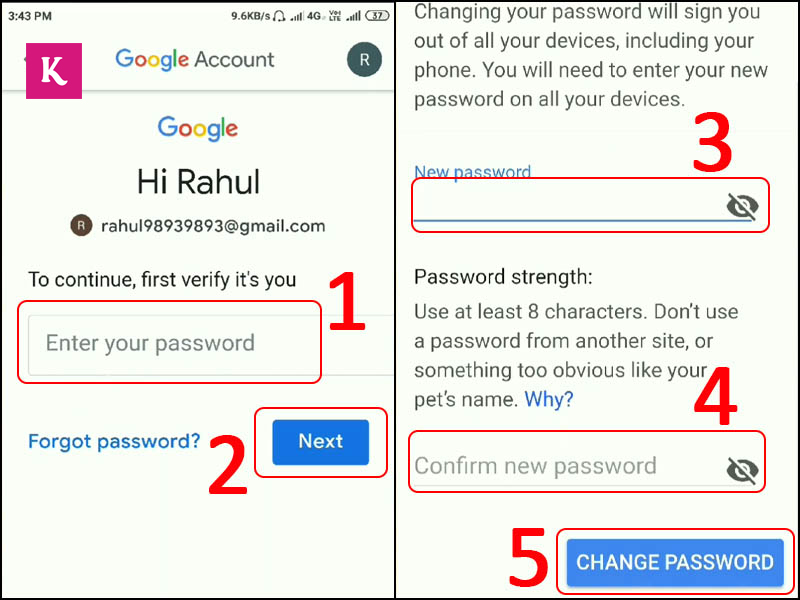
Bước 4: Cuối cùng bạn nhập lại mật khẩu cũ và chọn Đăng nhập để bắt đầu quá trình thiết lập đổi mật khẩu Gmail.
Với những bạn đang sử dụng hệ điều hành Android thì có thể sử dụng cách đổi mật khẩu này. Còn với iPhone các bạn có thể áp dụng cách đổi mật khẩu email cho điện thoại iPhone dưới đây.
Cách đổi mật khẩu email trên điện thoại iPhone cực dễ
Các bước đổi mật khẩu email trên iPhone được thực hiện như sau:
Bước 1: Vào ứng dụng Setting.
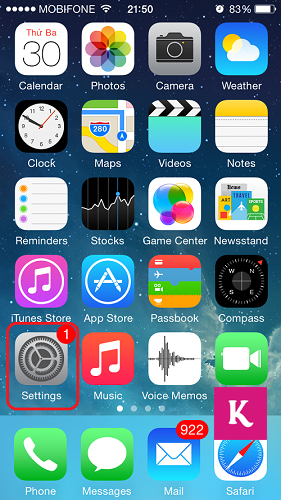
Bước 2: Chọn mục Mail, Contacts, Calendars -> chọn tài khoản bạn muốn đổi mật khẩu.
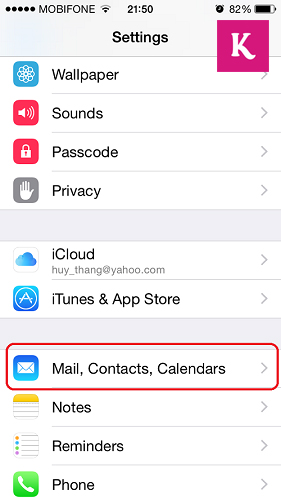
Bước 3: Tại giao diện Account bạn tiến hành xóa mật khẩu ở ô Password và nhập mật khẩu mới vào.
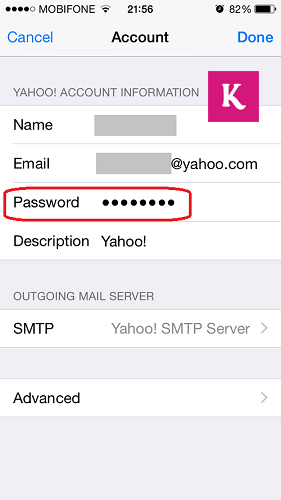
Đây là các bước để đổi mật khẩu Gmail trên iPhone. Ngoài ra, các bạn cũng có thể áp dụng cách làm này để đổi mật khẩu email trên iPad, iTouch.
Để bảo mật tài khoản Gmail an toàn cần lưu ý những gì?
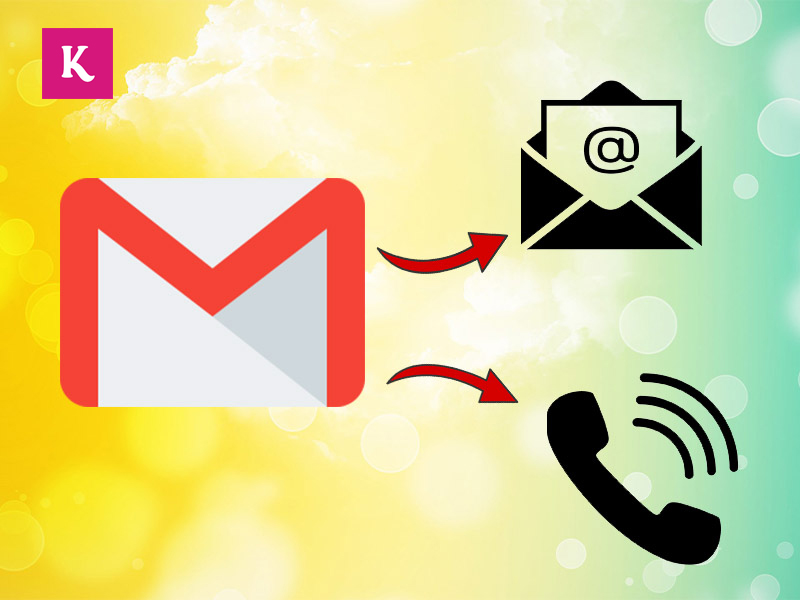
>>> Xem thêm: Mẹo tắt đồng bộ iCloud trên iPhone, iPad cực đơn giản
Thực hiện cập nhật hoặc thêm các tùy chọn khôi phục tài khoản
Để người dùng tránh khỏi tình trạng bị mất tài khoản, hiện nay Gmail đã cung cấp cho người dùng một số tùy chọn để khôi phục tài khoản. Vậy nên các bạn nên thường xuyên cập nhật cài đặt để tăng độ bảo mật tài khoản lên cao nhất.
Kích hoạt tính năng Xác minh 2 bước của Google
Ngoài việc thay đổi mật khẩu nhiều lần bạn có thể kết hợp sử dụng bảo mật hai yếu tố để nâng cao độ bảo mật cho tài khoản. Vì khi bạn chọn chế độ này thì dù cho kẻ gian có được mật khẩu của bạn thì vẫn phải thực hiện thêm một bước xác minh nữa mới có thể đăng nhập được. Đây được coi là một bảo vệ tài khoản khá an toàn bên cạnh cách đổi mật khẩu email trên điện thoại.
Dùng các mật khẩu mạnh, có ấn tượng đặc biệt
Thay vì sử dụng những mật khẩu dễ đoán như theo số thứ tự, ngày sinh nhật hay bảng chữ cái thì bạn nên chọn những mật khẩu mạnh hơn, có ấn tượng đặc biệt mà chỉ mình bạn biết được. Điều này sẽ giúp bảo vệ tài khoản của bạn tốt hơn.
Không đăng nhập tài khoản Gmail trên các thiết bị lạ
Bạn nên hạn chế đăng nhập tài khoản vào những thiết bị công cộng hoặc các thiết bị bạn chưa từng đăng nhập trước đây để bảo vệ tài khoản Gmail của mình.
Trong trường hợp cần phải đăng nhập tại các thiết bị lạ thì sau khi sử dụng xong hãy đăng xuất tài khoản ra khỏi thiết bị ngay lập tức, nếu thấy bạn vẫn chưa an tâm thì hãy đổi luôn mật khẩu ngay sau đó.
Gỡ quyền truy cập gây rủi ro vào dữ liệu
Nếu bạn cảm thấy tài khoản của mình có những biểu hiện lạ như tự động gửi mail, nhận nhiều mail rác… thì khả năng cao là tài khoản của bạn đang có vấn đề về bảo mật. Biện pháp tốt nhất là bạn nên gỡ quyền truy cập để phòng ngừa những điều không tốt có thể xảy ra.
Cập nhật tính năng mới cho các ứng dụng, phần mềm
Mục đích của việc cập nhật các ứng dụng, phần mềm là để cập nhật thêm các tính năng mới được bổ sung. Trong đó bao gồm các tính năng bảo mật giúp bảo vệ tài khoản của bạn tối ưu nhất.
Gỡ cài đặt những ứng dụng và tiện ích trình duyệt không cần thiết
Việc này không chỉ giúp tiết kiệm tối đa dung lượng điện thoại mà còn hạn chế nguy cơ thông tin tài khoản bị đánh cắp. Bởi khi truy cập vào bất kỳ tiện ích nào chúng ta đều dùng tài khoản Google.
Bài viết trên đây chúng tôi đã hướng dẫn cho các bạn các cách đổi mật khẩu email trên điện thoại vô cùng đơn giản được nhiều người sử dụng. Các bạn hãy thử áp dụng những cách đổi mật khẩu này nhé. Cùng với đó các bạn cần chú ý những lưu ý mà chúng tôi đã đề cập để bảo vệ tài khoản của bạn tốt nhất.
Mọi thắc mắc các bạn hãy để lại cho chúng tôi ở dưới phần bình luận. Hy vọng bài viết này sẽ hữu ích cho các bạn trong việc đổi mật khẩu email an toàn.